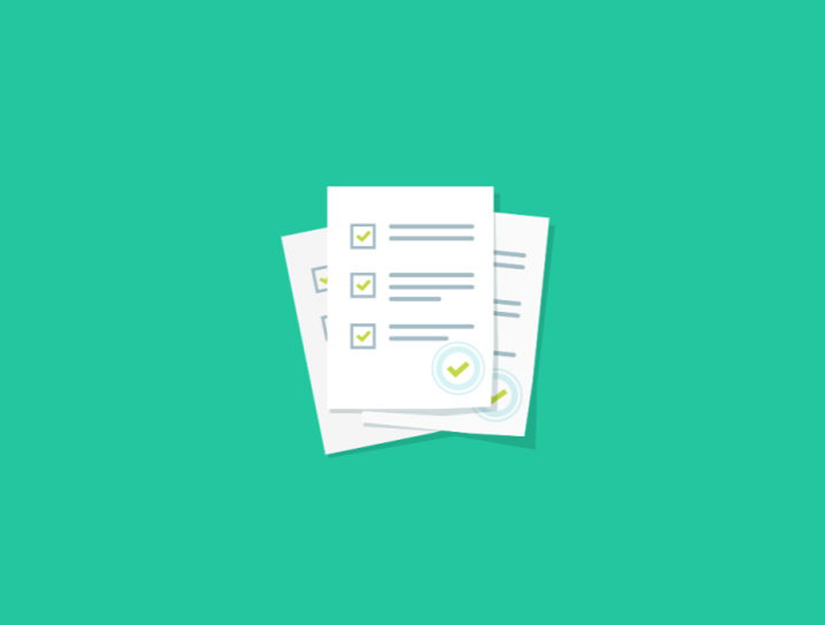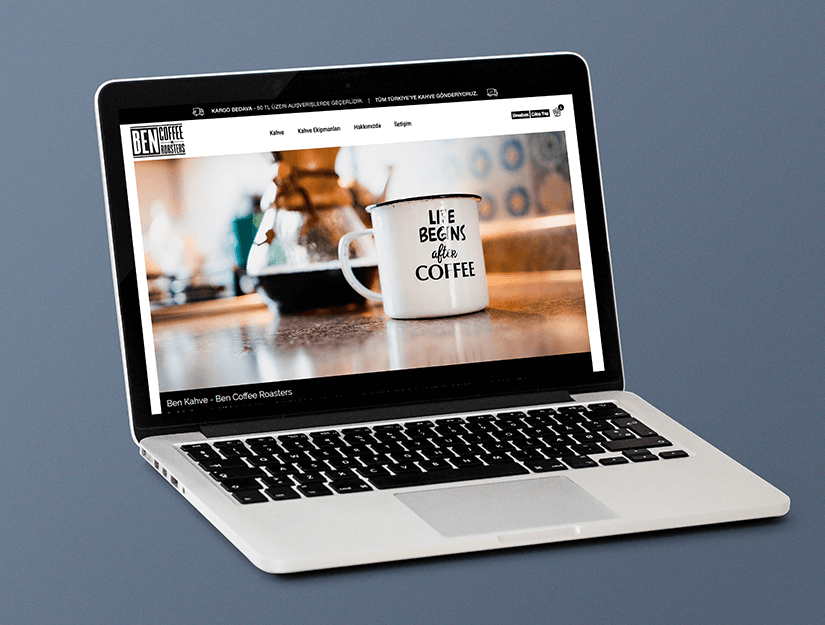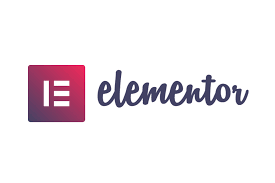Son zamanlarda okuyucularımızdan biri, WordPress iletişim formu verilerini veritabanına kaydetmenin mümkün olup olmadığını sordu?
Genellikle en popüler WordPress form eklentileri, web sitesine bir form girişi gönderildikten sonra yöneticilere bir bildirim e-postası gönderir.
Ancak gönderildikten sonra bu verilere ne olur? Bu makalede, iletişim formu verilerinin WordPress veritabanına nasıl kaydedileceğini ve bunun ne anlama geldiğini paylaşacağız.
İletişim Formu ve WordPress Veritabanı (Perde Arkası)
Bir ziyaretçi WordPress sitenizde bir iletişim formu gönderdiğinde, bir web sitesi sahibi olarak göreceğiniz en göze çarpan görünür işlem, gelen kutunuzda belirli bir ziyaretçinin gönderdiği tüm ayrıntıları içeren bir e-posta bildirimidir.
Ancak, perde arkasında, çoğu WordPress form eklentisi de bu verileri WordPress veritabanınızda depolar.
WordPress veritabanı, verileri düzenli bir şekilde depolama ve alma sistemidir. Bu, eklenti geliştiricilerinin verileri programlanabilir bir şekilde yönetmesine olanak tanır.
Kullanıcı olarak, verileri WordPress veritabanınızda görüntülemek istiyorsanız, WordPress barındırma hesabınıza giriş yapmanız ve phpMyAdmin aracına gitmeniz gerekir.
Örneğin, Bluehost kullanıyorsanız , phpMyAdmin bağlantısı kontrol panelinin altında Faydalı Bağlantılar »Gelişmiş» phpMyAdmin altında bulunur.
PhpMyAdmin’e girdikten sonra, WordPress veritabanınızı seçmeniz ve ardından ilgili WordPress form eklentinizin veritabanı tablosunu tıklamanız gerekir. WPForms kullandığımız için bu form tablomuz: wp_wpforms_entries .
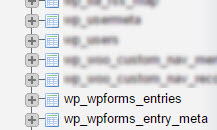
Tabloyu tıkladıktan sonra, tüm form girişlerinizi alanlar sütununda bulabilirsiniz.
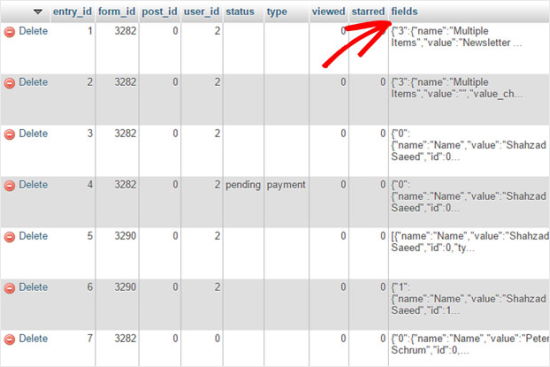
Görünüşünü verirsek, bunun verileri görmenin en kullanıcı dostu yolu olmadığını söylediğimizde bizimle aynı fikirde olacaksınız.
Bu nedenle, premium WordPress form eklentilerinin çoğu, WordPress panonuzdaki form girişlerine erişmenizi sağlayan kullanıcı dostu bir giriş yönetimi çözümü ile birlikte gelir.
Evet, tüm iletişim formu verileri hala WordPress veritabanınızda saklanmaktadır, ancak yukarıdaki ekran görüntüsü yerine WordPress yöneticiniz gibi kullanıcı dostu bir arayüzde görüntüleyebilirsiniz.
En hızlı büyüyen premium WordPress form eklentisi olan ve şu anda 3 milyondan fazla web sitesi tarafından kullanılan WPForms’u kullanırken neye benzediğine bir örnek verelim.
WordPress’de İletişim Formu Girişlerini Yönetme
Bu örnek uğruna WPForms kullanacağız çünkü ekibimiz tarafından geliştirilen eklenti bu ve furkansaglam.com da kullandığımız şey bu. Bununla birlikte , Formidable Forms ve diğerleri gibi diğer popüler WordPress form eklentilerinde benzer süreçler vardır .
İlk olarak, elbette WPForms ile bir iletişim formu oluşturmanız gerekir.
Web sitenize iletişim formunu ekledikten sonra, devam etmeniz ve bir test girişi gönderimi yapmanız gerekir. Basit iletişim formumuza bir örnek:
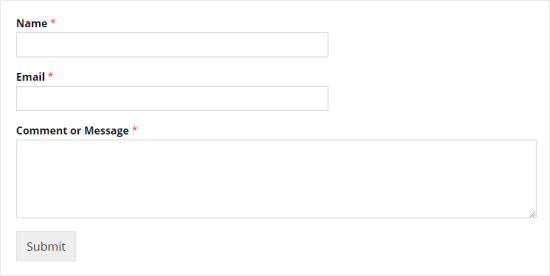
Örnek bilgilerle doldurduktan sonra Gönder’i tıklayın.
Bu iki şeyin olmasına neden olur. İlk olarak, site yöneticisi, formdaki tüm bilgileri içeren bir e-posta gönderir. İkinci olarak, iletişim formu verilerini WordPress veritabanınızda WordPress panosundaki WPForms »Girişler bölümünde görüntüleyebileceğiniz şekilde saklar .
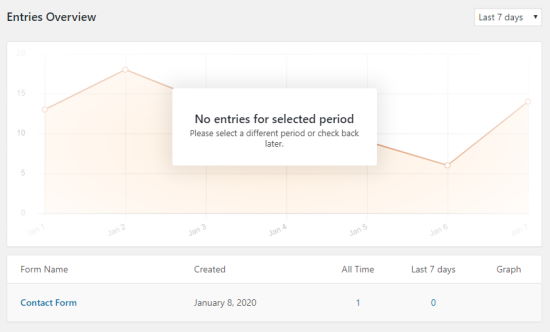
Bu ekrandan, girişinizi görmek için formunuzun adını veya Tüm Zamanların altındaki sayıyı tıklayabilirsiniz.
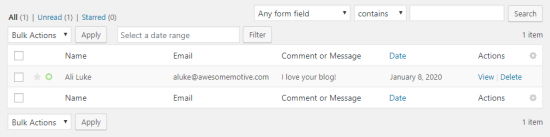
Alan etiketleri (bu durumda Ad, E-posta ve Yorum veya Mesaj) tablonun hem üstünde hem de altında listelenir.
Giriş yönetimi ekranı aynı zamanda tablodaki girişlere yıldız ekleme (favori) yapma, bunları okundu olarak işaretleme veya hatta silme olanağı sağlar.
Gönderme tarihi, diğer iletişim formu alanları vb. Gibi daha fazla ayrıntı görmek için giriş öğesinin yanındaki Görüntüle bağlantısını tıklayabilirsiniz.
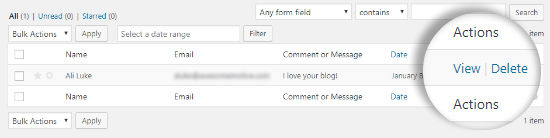
WPForms giriş ayrıntıları sayfasında, iletişim formu girişi hakkında notlar ekleyebilir, yazdırabilir veya dışa aktarabilir, yıldız ekleyebilir ve daha fazlasını yapabilirsiniz.
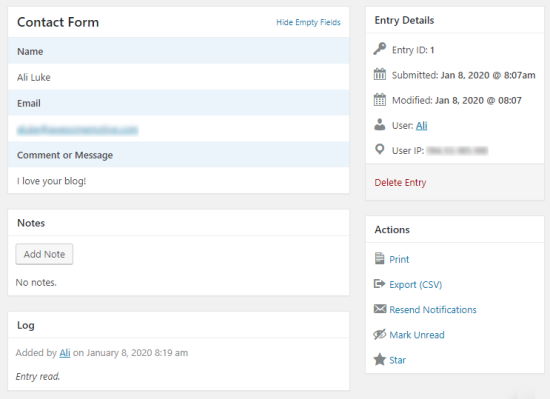
Bir kullanıcı olarak, bu arayüz bir WordPress veritabanında saklanan iletişim formu verilerini görüntülemenin çok daha kullanıcı dostu bir yoludur.
Bonus İpucu: Form Verilerinin WordPress Veritabanında Saklanması Nasıl Devre Dışı Bırakılır
Bazı durumlarda, iletişim formu verilerinizi bir WordPress veritabanında saklamak istemeyebilirsiniz. WPForms ayrıca bunu yapmanıza izin verir. Tek yapmanız gereken ilgili WordPress formunu düzenlemek ve WPForms form oluşturucuyu açacaktır.
Oluşturucunun içindeki Ayarlar »Genel sekmesine gitmeniz ve en alta gitmeniz gerekir . Şu seçeneği işaretlediğinizden emin olmanız gerekir: WordPress’te giriş bilgilerini depolamayı devre dışı bırakın.
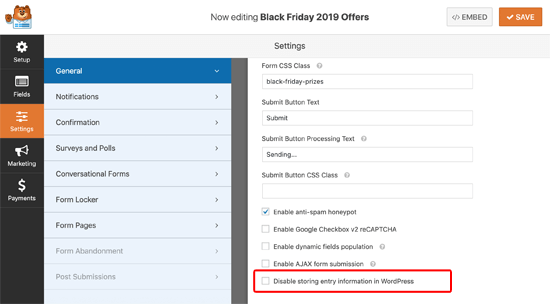
Bundan sonra, Kaydet Düğmesine tıkladığınızda işiniz bitti.
Şimdi bu forma geri dönmeniz ve e-posta bildirimleri aldığınızdan emin olmak için bir test girişi göndermeniz gerekiyor. Yukarıdaki ayar işaretlendiğinde, iletişim formu girişi veritabanında saklanmayacağından bu çok önemlidir.
Eğer devam ederseniz e-posta sorunu göndermiyor WordPress, o zaman yüklemeniz gerekir ve aktive WP Posta SMTP eklentisi. Amazon SES, SendGrid vb.Gibi en iyi SMTP sağlayıcılarıyla bağlantı kurmanıza izin vererek WordPress e-posta çıktısını artırmanıza yardımcı olu .
Bu kadar. Bu makalenin, iletişim formu verilerini WordPress veritabanına nasıl kaydedeceğinizi öğrenmenize yardımcı olacağını umuyoruz.
Bu makaleyi beğendiyseniz, lütfen WordPress video eğitimleri için YouTube Kanalımıza abone olun. Bizi Twitter ve Facebook’ta da bulabilirsiniz.